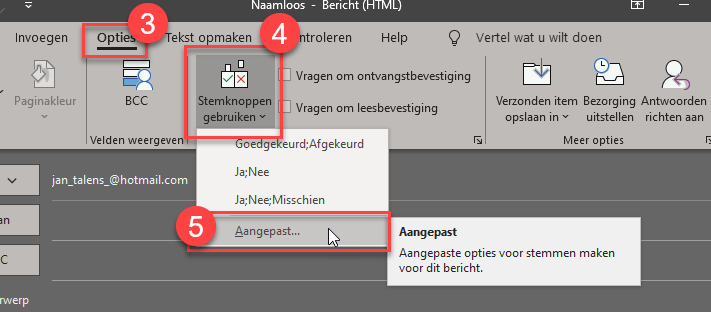E-mail sjabloon maken. Het ziet er netjes uit en het is gewoon erg handig in gebruik. Bijvoorbeeld als uitnodiging voor een huwelijksfeest, verjaardag, of als eenvoudige e-mailhandtekening. Het is natuurlijk erg leuk om zo’n sjabloon zelf te maken. Maar hoe werkt dat eigenlijk?
Inhoudsopgave
Sjabloon vormgeven
In Outlook geeft u vorm aan uw sjabloon zoals u normaal gesproken een e-mail opstelt. Op de tab Start klikt u op de knop Nieuwe e-mail of op de sneltoets (Ctrl + N). Nu kunt u beginnen met het maken van uw eigen gemaakte sjabloon net zoals u ook gewend bent bij het opstellen van een reguliere e-mail. Maak deze op met de componenten die u wilt terugzien. Dat kan bijvoorbeeld zijn een briefhoofd of een aanhef. Voor het beste resultaat en de meeste opmaak mogelijkheden kiest u voor een e-mail die in HTML is opgemaakt. De meeste e-mailprogramma’s ondersteunen HTML. Dus ontvangers kunnen dit bijna altijd goed zien.
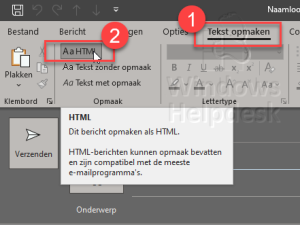
Op de tab Tekst opmaken (1) kiest u bij het vak Opmaak voor HTML (2)
Stemknoppen opnemen
U kunt in uw e-mails in Outlook ook dynamisch maken zo kunt u stemknoppen opnemen in uw e-mail én in uw sjabloon. Met een stemknop kunt u de ontvanger van de e-mail uitnodigen om te reageren op bijvoorbeeld een uitnodiging of makkelijk antwoorden laten op een vraag. Waarschijnlijk heeft u ze vast weleens gezien onder aan een mail.
Kies hiervoor sjabloon voor de tab Opties (3) en kies voor Stemknoppen gebruiken (4) .
Eigen stemknoppen maken
Standaard biedt Outlook een aantal opties, zoals Ja, Nee, Goedgekeurd en Afgekeurd. Gelukkig kunnen we ook onze eigen antwoordmogelijkheden maken. Kies hiervoor voor Aangepast (5). Geef de extra Instellingen op bij Opties voor stemmen en controleren (6), Stemknoppen gebruiken. De opties onderling scheidt u van elkaar met een puntkomma. Typ bijvoorbeeld: Ochtend;Middag;Avond. Klik daarna op Sluiten. U kunt de opties nu gebruiken in uw sjabloon.
Tevreden over het resultaat? Op de tab Bestand klikt u op de knop Opslaan als. Selecteer hier Outlook sjabloon Geef uw eigen gemaakte sjabloon een naam en klik op tenslotte op Opslaan.
Uw sjabloon gebruiken
 Om het sjabloon in Outlook 2019 of 365 te gebruiken, klikt u in de tab Start (7) op de knop Nieuwe Items. Kies vervolgens voor Meer items (8), Formulier kiezen (9). Bij Zoeken in selecteert u Gebruikers·sjablonen in bestandssysteem (10). Hiermee opent Outlook de standaardlocatie:
Om het sjabloon in Outlook 2019 of 365 te gebruiken, klikt u in de tab Start (7) op de knop Nieuwe Items. Kies vervolgens voor Meer items (8), Formulier kiezen (9). Bij Zoeken in selecteert u Gebruikers·sjablonen in bestandssysteem (10). Hiermee opent Outlook de standaardlocatie:
C:Users\AppDataRoamingMicrosoftTemplates
en toont daarmee alle oft-bestanden. Dus ook uw eigen gemaakte sjabloon (11), Behalve natuurlijk als u ervoor heeft gekozen om deze ergens anders op te slaan. Wijs dan de juiste locatie aan via de knop Bladeren. Tot zover het maken en gebruiken van uw eigen sjabloon.
Video
https://youtu.be/0g63qOxmrbQHoe kun je in Outlook een sjabloon maken voor een standaard mail die je vaker verstuurd? In de onderstaande video legt Vivianne het je haarfijn uit. Inclusief een handige en snellere manier om je sjabloon op te starten. Tip: Check haar site uit als u nog meer handige tips wilt leren over Outlook! Mailboxmaster.nl